Så här tar du bort appar från iCloud: 4 bästa metoder

Håller iCloud-lagringen på att ta slut? Läs denna artikel nu för att lära dig hur du tar bort appar från iCloud från iPad, iPhone, Mac och Windows PC.
Vad man ska veta
Vad är Listen to Page på iOS 17?
iOS 17 har en ny funktion som heter "Lyssna på sida" för Safari-appen på iPhone. Som namnet antyder låter funktionen dig lyssna på en webbsidas textinnehåll i ljudform för att göra det enkelt för dig att samla information från en sida utan att behöva läsa upp dem själv.
Funktionen Lyssna på sida kan användas på alla webbsidor där det finns mycket textrikt innehåll, men verktyget kommer inte att vara tillgängligt på sidor där textinnehållet är relativt mindre. När du använder Lyssna på sida kommer iOS att läsa upp innehållet från den valda webbsidan i din valda Siri-röst, vilket innebär att du enkelt kan ändra denna röst i iOS-inställningarna.
När som helst under lyssningssessionen kan du styra uppspelningen genom att pausa eller vila den. Du kommer också att se ett ljudgränssnitt visas på din låsskärm och meddelandecenter som visar dig förflutna och återstående tider. Det här gränssnittet låter dig också pausa, återuppta och söka framåt eller bakåt på lyssningssessionen.
Hur man lyssnar på en webbsida på Safari på iOS 17
Innan du kan börja använda funktionen Lyssna på sida måste du se till att din iPhone är uppdaterad till iOS 17 eller nyare versioner genom att gå till Inställningar > Allmänt > Programuppdatering .
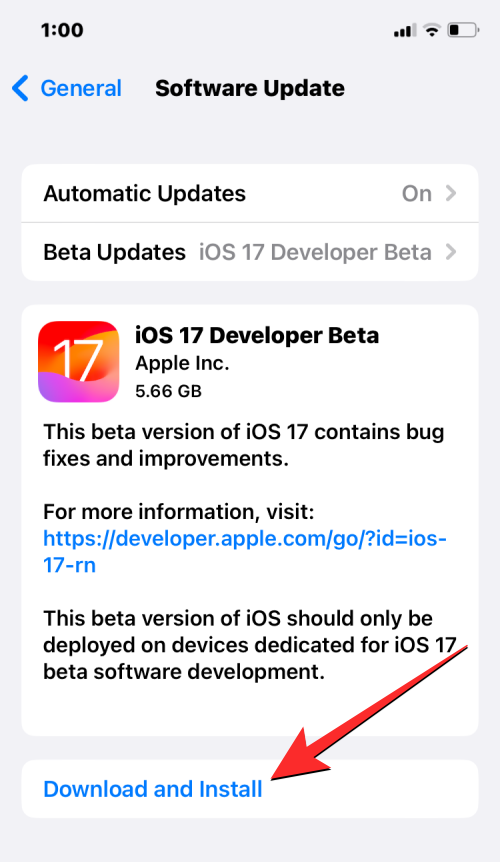
Obs : I skrivande stund är iOS 17 endast tillgänglig som en utvecklare förhandsvisning, så vi föreslår att du väntar på en betaversion eller offentlig utgåva för att undvika att stöta på problem eller buggar i programvaran.
För att börja lyssna på en webbsida, öppna Safari- appen på din iPhone.
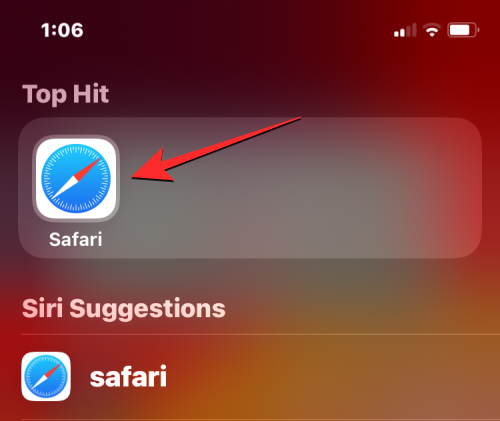
Inuti Safari, gå till webbsidan som du vill lyssna på. Du måste se till att webbsidan du vill lyssna på är rik på textinnehåll, annars är funktionen inte tillgänglig. När den här webbsidan laddas upp, tryck på Aa-ikonen från vänster sida av flikfältet. Beroende på din webbsideslayout kommer denna ikon att finnas i det nedre vänstra eller övre vänstra hörnet.
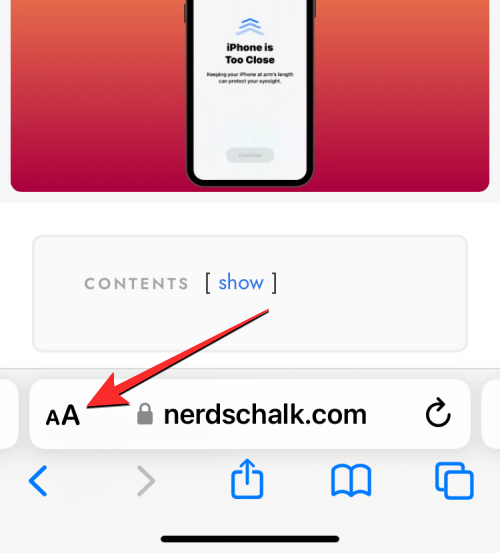
I överflödesmenyn som visas väljer du Lyssna på sida .
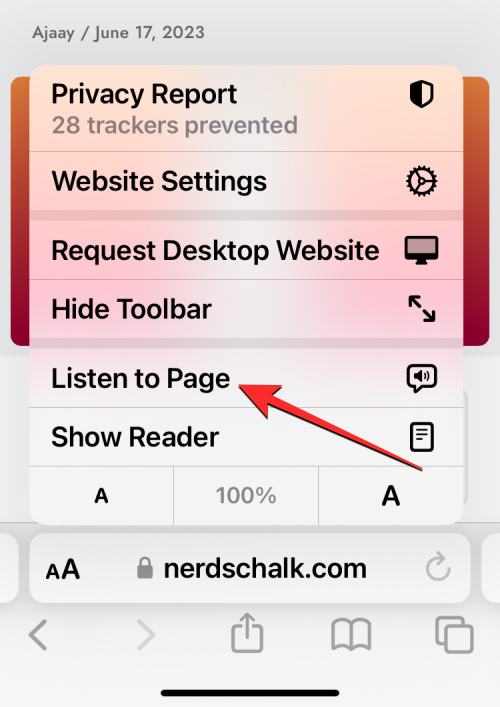
Safari kommer nu att läsa upp innehållet på sidan med din standard Siri-röst. Du kan öka eller minska volymen på din enhet för att göra det talade ljudet mer eller mindre hörbart.
Hur man pausar/återupptar lyssna på en webbsida på iOS 17
När du använder alternativet Lyssna på sida på en webbsida i Safari läser Safari upp det textrika innehållet på den valda webbsidan. Du kan pausa det talade ljudet när som helst genom att trycka på Aa-ikonen på flikfältet och sedan välja Pausa lyssnande från överflödesmenyn. Denna åtgärd pausar lässessionen på din iPhone.
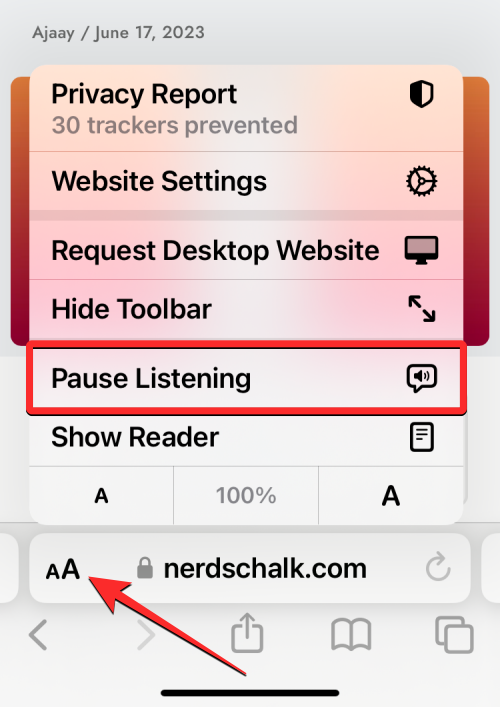
För att fortsätta lyssna på webbsidan, tryck på Aa-ikonen på flikfältet igen och välj Återuppta lyssna på överflödesmenyn. Safari kommer nu att återuppta lässessionen där du senast pausade den.
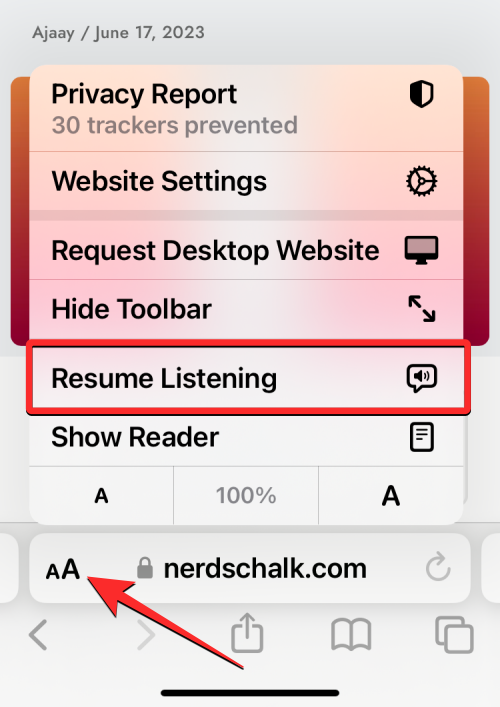
Kontrollen för paus/återuppta uppspelning fungerar bara på webbsidan som du senast lyssnade på. Om du hade besökt en annan webbsida och spelat upp dess innehåll för att lyssna, kan du inte fortsätta lyssna på webbsidan du tidigare startade.
Förutom att låta dig pausa och återuppta inifrån Safari, kommer iOS också att visa ett ljudgränssnitt på låsskärmen och Notification Center. Det här gränssnittet kommer att likna det du kan se när musik eller media spelas i andra appar.
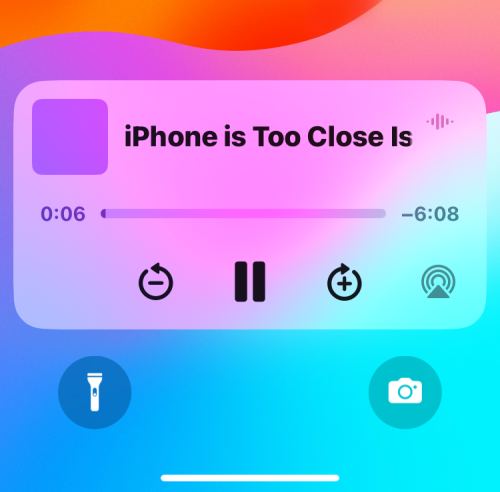
När du börjar lyssna på en webbsida kommer detta ljudgränssnitt att visa dig den tid som förflutit och återstående tid på vardera sidan av sökfältet. Du kan använda det här sökfältet för att manuellt söka bakåt eller framåt under lyssningssessionen.
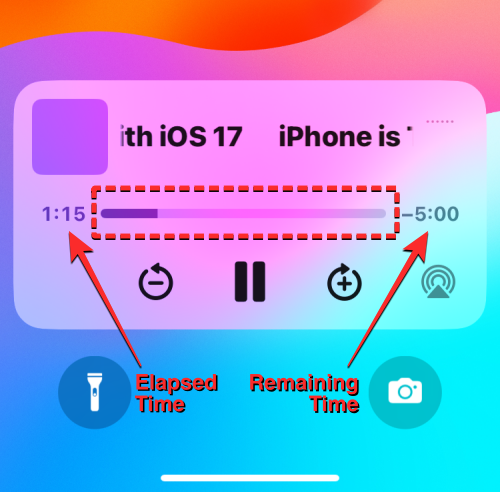
Du kan också interagera med + och – ikonerna längst ner för att söka framåt eller bakåt med 10 sekunder respektive vid varje tryck.
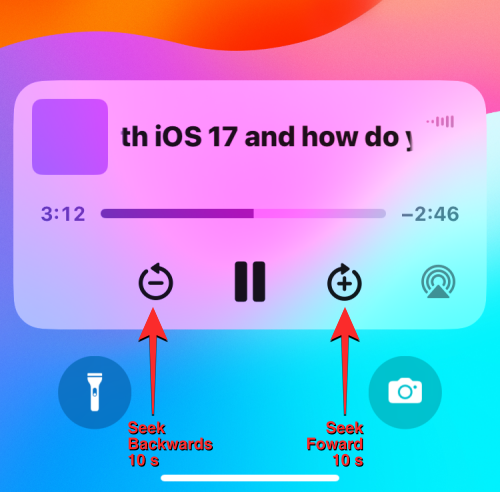
Hur man ändrar rösten för webbsidesläsaren på iOS 17
Som standard, när du börjar lyssna på en webbsida på iOS 17, börjar Safari läsa upp textinnehållet i din valda Siri-röst. Det betyder att du kan ändra rösten för det talade ljudet när som helst inom iOS-inställningarna. Om du vill byta till en annan röst öppnar du appen Inställningar på din iPhone.
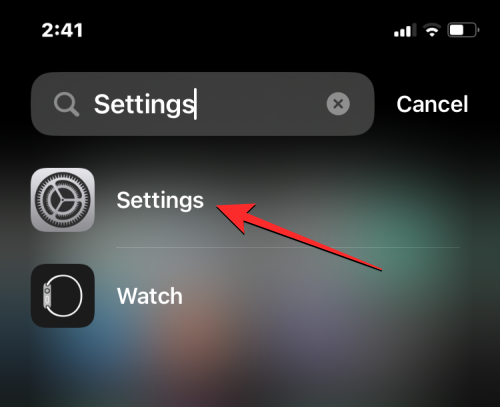
Inuti Inställningar, scrolla ned och välj Siri & Sök .
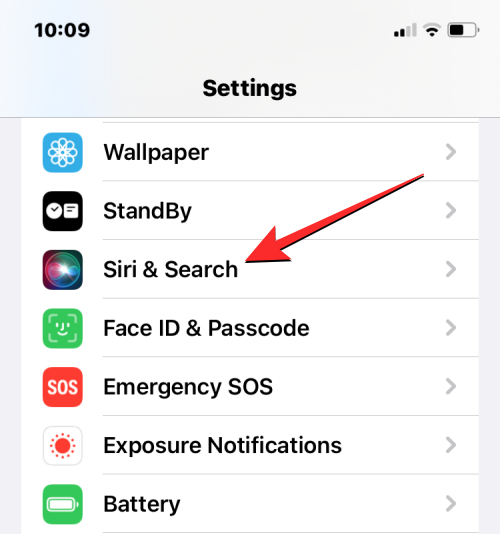
På Siri & Search-skärmen trycker du på Siri Voice under "Fråga Siri".
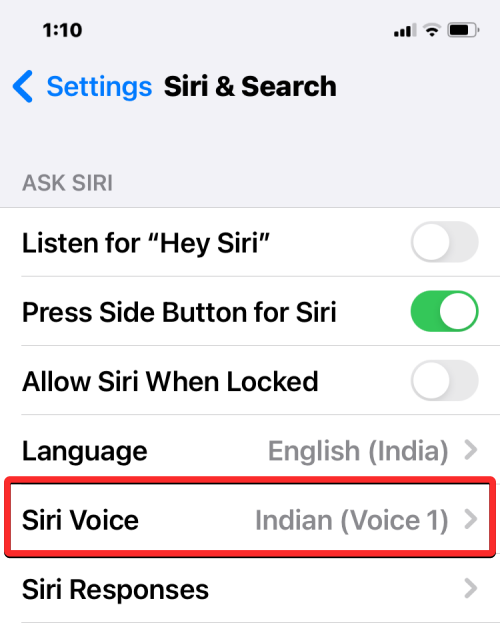
På den här skärmen kommer du att kunna välja ett föredraget alternativ under " Variety " och sedan välja den röst du vill använda för att läsa webbsidor under " Voice ".

Du kan nu använda alternativet Lyssna på sida på en ny webbsida för att börja lyssna på dess textinnehåll med den nyvalda rösten. Du måste notera att om du ändrar rösten här kommer också att ändra rösten för Siri någon annanstans.
Det är allt du behöver veta om att lyssna på en webbsida på Safari på iPhone med iOS 17.
Håller iCloud-lagringen på att ta slut? Läs denna artikel nu för att lära dig hur du tar bort appar från iCloud från iPad, iPhone, Mac och Windows PC.
Om du älskar att modifiera iOS-inställningar eller vill felsöka dem, hjälper det om du lär dig hur du återställer iPhone & iPad-inställningar. Läs nu!
Hitta här hur du laddar ner köpt musik, filmer, appar eller böcker till din Apple iOS-enhet från iTunes med hjälp av iTunes inköpshistorik.
Lös ett problem där skärmen på Apple iPhone eller iPad verkar förstorat och är för stor för att använda på grund av att iPhone fastnat på zoom-problemet.
Har du problem med att din iPhone inte ringer på ditt Apple-telefon? Prova dessa felsökningssteg först innan du skickar telefonen för reparationer.
Lär dig hur du får åtkomst till SIM-kortet på Apple iPad med denna handledning.
I det här inlägget går vi igenom hur man löser ett problem där kartnavigering och GPS-funktioner inte fungerar ordentligt på Apple iPhone.
Vill du fixa iPhone eller iPad frysta eller låsta skärmproblem? Läs den här artikeln för att hitta några enkla metoder innan du kontaktar Apple Support.
Den stabila iOS 17.4-uppdateringen är runt hörnet och innehåller flera betydande förändringar. Apple har betatestat operativsystemet i några veckor, med releasen
Microsoft tar äntligen sin digitala assistent Cortana till Android och iOS i Storbritannien. Releasen, som kommer runt ett år efter en liknande lansering






